Hướng dẫn cách khắc phục lỗi USB không hiển thị trên Windows 10 hoặc Windows 11
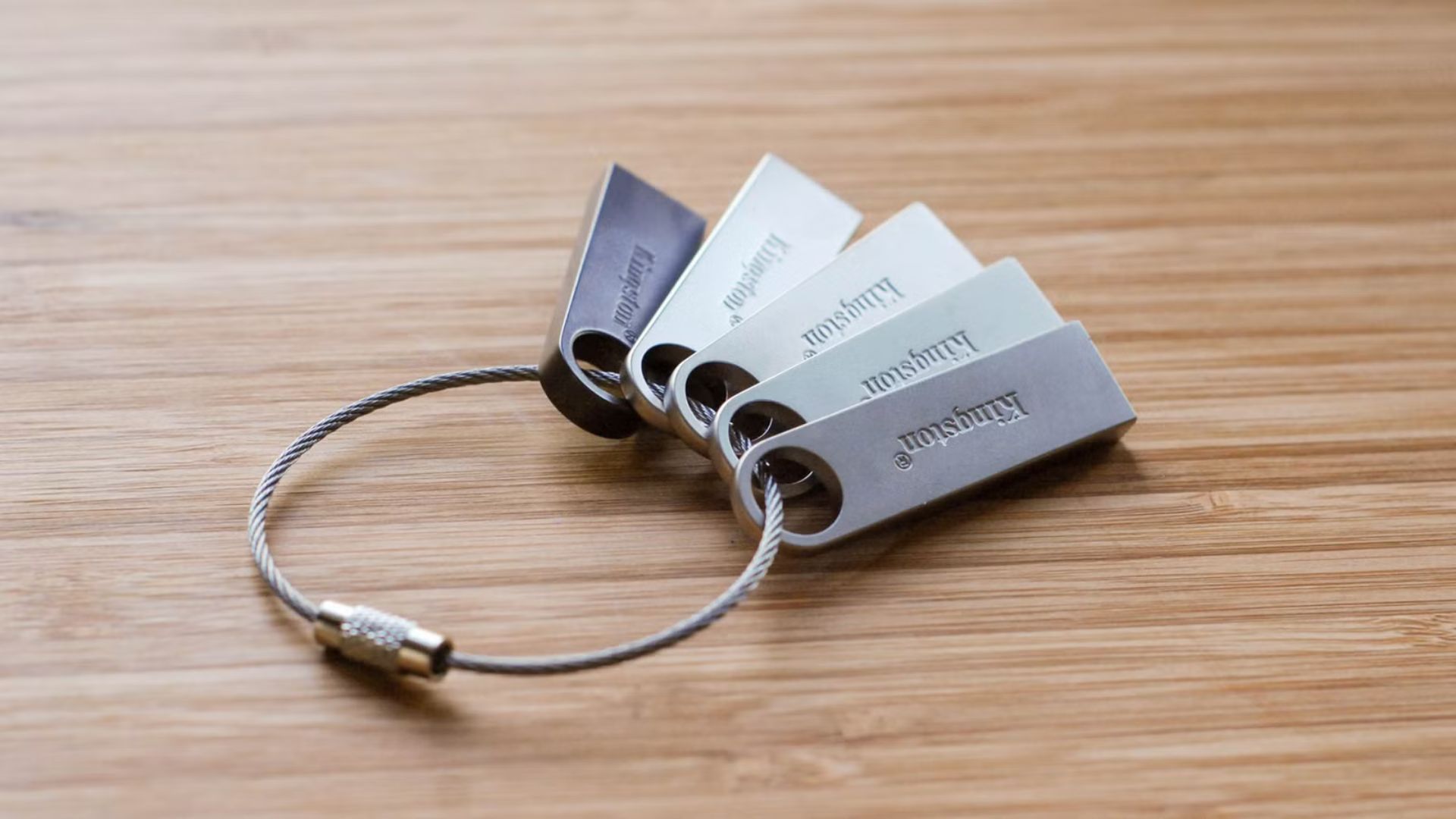
Các ổ cứng USB phải tự động xuất hiện trong File Explorer khi bạn kết nối chúng với máy tính của mình. Hãy làm theo các bước khắc phục sự cố dưới đây nếu PC chạy Windows 10 hoặc Windows 11 của bạn không hiển thị ổ cứng đã kết nối.
Xem thêm: Hướng dẫn cách bật tính năng bảo vệ chống giả mạo cho Windows Hello Face trên Windows 11
1. Chẩn đoán lý do Ổ USB của bạn không hiển thị
Nếu bạn đã kết nối ổ USB và Windows không hiển thị nó trong trình quản lý tệp, trước tiên bạn nên kiểm tra cửa sổ Disk Management (Quản lý ổ cứng).
Để mở Disk Management trên Windows 11 (hoặc Windows 10), nhấp chuột phải vào nút Start và chọn “Disk Management”.
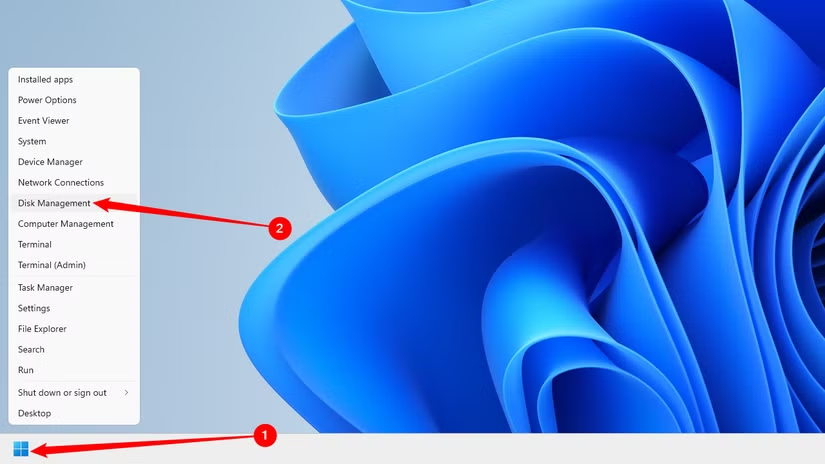
Kiểm tra danh sách các ổ cứng trong cửa sổ quản lý ổ cứng và tìm ổ cứng ngoài của bạn. Ngay cả khi nó không hiển thị trong File Explorer, nó vẫn nên xuất hiện ở đây. Tìm một ổ cứng khớp với dung lượng của flash drive của bạn. Đôi khi, nó cũng được đánh dấu là Removable (Có thể tháo rời), nhưng không phải lúc nào cũng vậy.
Nếu bạn thấy ổ cứng của mình, hãy chuyển sang phần tiếp theo.
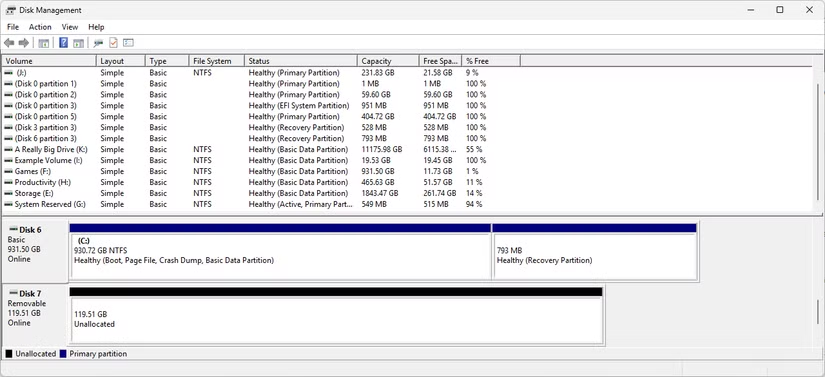
Nếu bạn không thấy ổ cứng trong cửa sổ Disk Management, hãy thử các bước khắc phục sự cố sau:
- Bật nguồn ổ cứng, nếu cần: Một số ổ cứng cứng ngoài có công tắc nguồn riêng hoặc cáp nguồn riêng. Nếu bạn đang sử dụng ổ cứng lớn hơn, hãy đảm bảo rằng nó không có công tắc nguồn riêng hoặc cáp nguồn mà bạn cần kết nối.
- Cắm vào một cổng USB khác: Hãy thử rút ổ cứng ngoài và cắm nó vào một cổng USB khác trên máy tính của bạn. Có thể một cổng USB cụ thể trên máy tính đã hỏng. Luôn đảm bảo thử một cổng ở phía sau PC của bạn nữa.
- Tránh Hub USB: Nếu bạn đang cắm ổ USB vào một Hub USB, hãy thử cắm trực tiếp vào một trong các cổng USB của máy tính thay thế. Có thể Hub USB không cung cấp đủ nguồn điện.
- Thử một máy tính khác: Hãy thử cắm ổ USB vào một máy tính khác và xem máy tính đó có phát hiện ra nó không. Nếu không có máy tính nào nhìn thấy ổ đĩa khi bạn kết nối—ngay cả trong cửa sổ Disk Management—thì ổ USB đó có khả năng đã chết.
Hy vọng rằng một trong những bước này sẽ giải quyết vấn đề của bạn. Nếu không, hãy chuyển sang các cách khắc phục được trình bày dưới đây.
2. Cách khắc phục lỗi ổ USB bị mất
Sau khi bạn đã thực hiện các bước trên, bạn đã có cơ sở tốt hơn để khắc phục bất cứ điều gì khiến ổ USB của bạn không hiển thị. Dưới đây là một vài giải pháp khả thi dựa trên những gì bạn tìm thấy khi tìm kiếm ổ cứng trong Disk Management:
2.1. Nếu Windows yêu cầu bạn định dạng phân vùng
Nếu Windows có thể thấy ổ đĩa nhưng không thể đọc nó, có thể ổ đĩa đã được định dạng bằng một hệ thống tệp (file system) mà Windows thường không hỗ trợ. Ví dụ: điều này có thể xảy ra nếu bạn định dạng ổ cứng bằng hệ thống tệp APFS trên máy Mac hoặc bằng hệ thống tệp ext4 trên PC Linux.
Nếu bạn kết nối một ổ cứng với hệ thống tệp ngoại lai, Windows sẽ cho bạn biết rằng nó cần định dạng ổ cứng trước khi có thể sử dụng nó. Đừng định dạng đĩa vội! Thao tác này sẽ xóa mọi tệp trên đĩa. Nếu bạn không cần các tệp trên đĩa, bạn có thể đồng ý định dạng—nhưng hãy đảm bảo ổ cứng không có bất kỳ tệp quan trọng nào trước khi bạn thực hiện.
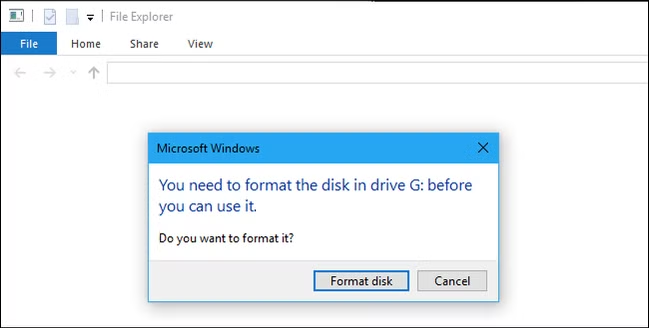
Lưu ý: Bạn sẽ mất bất kỳ dữ liệu nào trên ổ USB khi bạn định dạng nó.
Để đọc một ổ đĩa như thế này, bạn có thể kết nối nó với máy Mac hoặc PC Linux mà nó được tạo ra và sao chép các tệp của bạn sang một ổ cứng khác, hoặc bạn có thể sử dụng phần mềm cho phép bạn đọc các ổ đĩa được định dạng Mac hoặc hệ thống tệp Linux trong Windows. Sau khi bạn sao chép các tệp khỏi ổ cứng, bạn có thể đồng ý cho Windows định dạng (xóa) đĩa. Nó sẽ xuất hiện dưới dạng một ổ cứng trống hiện tương thích với Windows.
2.2. Nếu các PC Windows khác có thể thấy ổ cứng, nhưng PC hiện tại của bạn thì không
Nếu các máy tính khác phát hiện ra ổ cứng khi bạn cắm nó vào, nhưng máy tính hiện tại của bạn thì không, có thể có vấn đề về driver trong Windows.
Để kiểm tra điều này, hãy mở Device Manager (Trình quản lý thiết bị). Trên Windows 11 (hoặc Windows 10), nhấp chuột phải vào nút Start và chọn “Device Manager.”
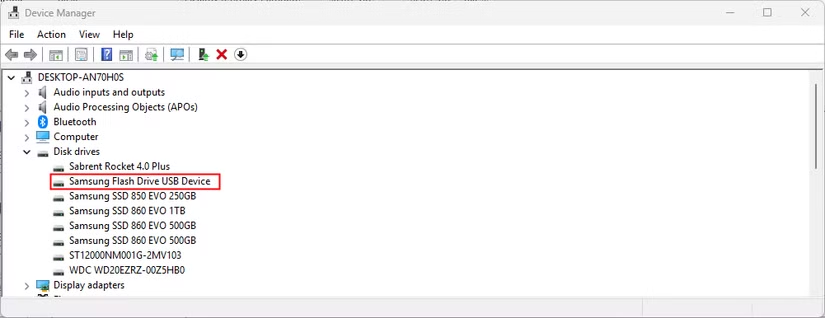
Mở rộng các phần “Disk Drives” (ổ cứng) và “USB Serial Bus controllers” (Bộ điều khiển Bus nối tiếp USB) và tìm bất kỳ thiết bị nào có dấu chấm than màu vàng trên biểu tượng của chúng. Nếu bạn thấy một thiết bị có biểu tượng lỗi, nhấp chuột phải vào nó và chọn “Properties” (Thuộc tính). Bạn sẽ thấy một thông báo lỗi với nhiều thông tin hơn. Tìm kiếm thông báo lỗi này trên web để tìm thêm thông tin.
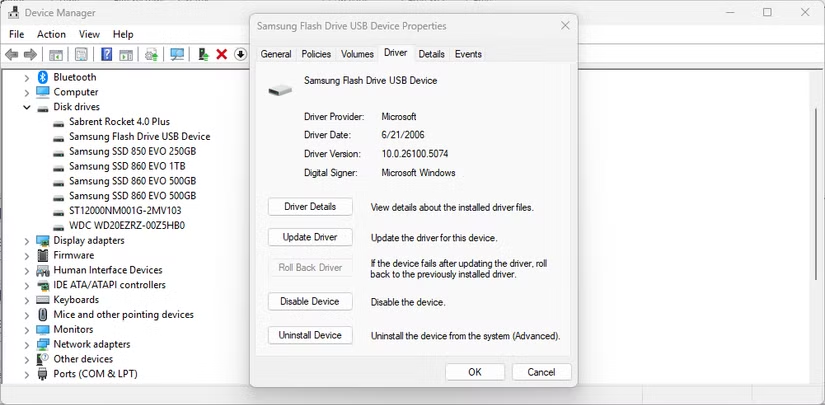
Để khắc phục các sự cố driver, bạn nên nhấp chuột phải vào thiết bị, chọn Properties, và chuyển đến tab Driver (Trình điều khiển). Sử dụng nút “Update Driver” (Cập nhật trình điều khiển) để cố gắng cài đặt một driver cập nhật, nhấp vào “Roll Back Driver” (Quay lại Trình điều khiển) để quay lại driver trước đó nếu nó vừa ngừng hoạt động, hoặc sử dụng nút “Uninstall” (Gỡ cài đặt) để gỡ cài đặt driver và hy vọng Windows sẽ tự động cài đặt lại một driver hoạt động.
2.3. Nếu bạn thấy ổ cứng trong Disk Management và nó có phân vùng
Nếu ổ cứng xuất hiện trong Disk Management và bạn thấy một hoặc nhiều phân vùng trên ổ cứng—với thanh màu xanh dọc theo phía trên—nó có thể không xuất hiện trong File Explorer vì nó cần được gán ký tự ổ cứng.
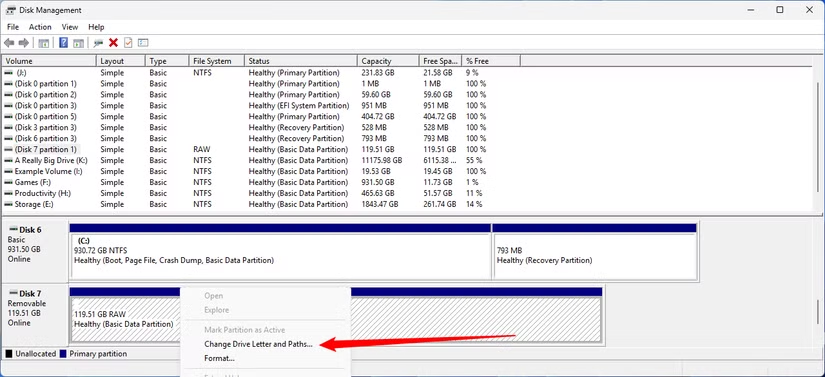
Để làm điều này, nhấp chuột phải vào phân vùng trên ổ cứng trong Disk Management và chọn “Change Drive Letter and Paths” (Thay đổi ký tự ổ cứng và đường dẫn). Nếu bạn không thể nhấp vào tùy chọn này, đó là do Windows không hỗ trợ hệ thống tệp trên phân vùng.
Bạn có thể thấy rằng phân vùng không có ký tự ổ cứng nào được gán cho nó. Gán một ký tự ổ cứng, và nó sẽ hoạt động.
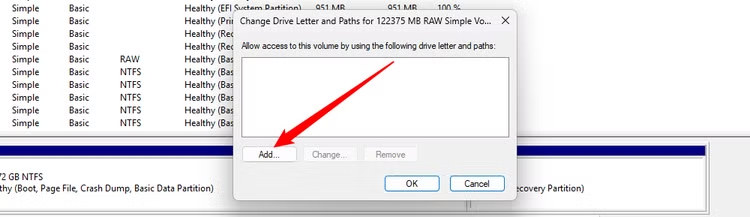
Để gán ký tự ổ cứng, nhấp vào nút “Add” (Thêm) và gán một ký tự ổ đĩa tùy chọn cho ổ cứng. Nhấp “OK”, và nó sẽ xuất hiện trong File Explorer với ký tự ổ cứng đó.
2.4. Nếu bạn thấy ổ cứng trong Disk Management nhưng nó trống
Nếu bạn thấy ổ cứng trong Disk Management, nhưng nó hiển thị Unallocated (Chưa được cấp phát)—với thanh màu đen dọc theo phía trên—điều đó có nghĩa là ổ cứng hoàn toàn trống và chưa được định dạng. Để định dạng nó để Windows có thể sử dụng, chỉ cần nhấp chuột phải vào không gian chưa được cấp phát trong Disk Management và chọn “New Simple Volume” (Volume đơn giản mới).
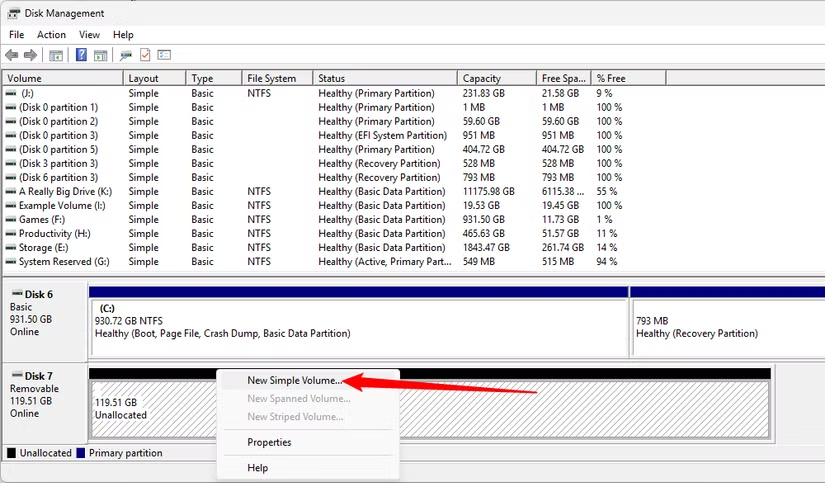
Chọn kích thước tối đa có thể cho phân vùng và gán một ký tự ổ cứng—bạn có thể để Windows tự động chọn ký tự ổ cứng. Nếu bạn muốn ổ đĩa tương thích với càng nhiều hệ điều hành và thiết bị khác càng tốt, hãy định dạng nó bằng hệ thống tệp exFAT khi Windows hỏi. Ngược lại, nếu bạn chỉ sử dụng nó trên các máy Windows, NTFS là ổn. Sau khi hoàn tất, ổ cứng sẽ có thể sử dụng được.
2.5. Nếu bạn thấy ổ cứng trong Disk Management nhưng không thể định dạng
Trong một số trường hợp, ổ cứng có thể có một sơ đồ phân vùng rất phức tạp. Bạn thậm chí có thể thấy các phân vùng “protected” (được bảo vệ) mà bạn không thể xóa từ bên trong Disk Management. Hoặc phân vùng trên ổ cứng có thể quá nhỏ vì ổ cứng có các phân vùng được bảo vệ làm lãng phí không gian.
Bạn có thể “clean” (làm sạch) ổ cứng để dọn dẹp mớ hỗn độn đó, xóa tất cả các tệp và thông tin phân vùng khỏi ổ cứng và làm cho nó có thể sử dụng lại. Đầu tiên, sao lưu bất kỳ dữ liệu quan trọng nào trên ổ cứng nếu ổ cứng có dữ liệu quan trọng trên đó. Quá trình làm sạch sẽ xóa sạch ổ cứng.
Để làm sạch ổ cứng, bạn sẽ cần mở cửa sổ Command Prompt với quyền quản trị viên và sử dụng lệnh diskpart để “clean” (làm sạch) ổ cứng thích hợp. Làm sạch flash drive (hoặc bất kỳ ổ cứng nào) sẽ xóa tất cả dữ liệu, vì vậy hãy cẩn thận rằng bạn chọn đúng ổ cứng.
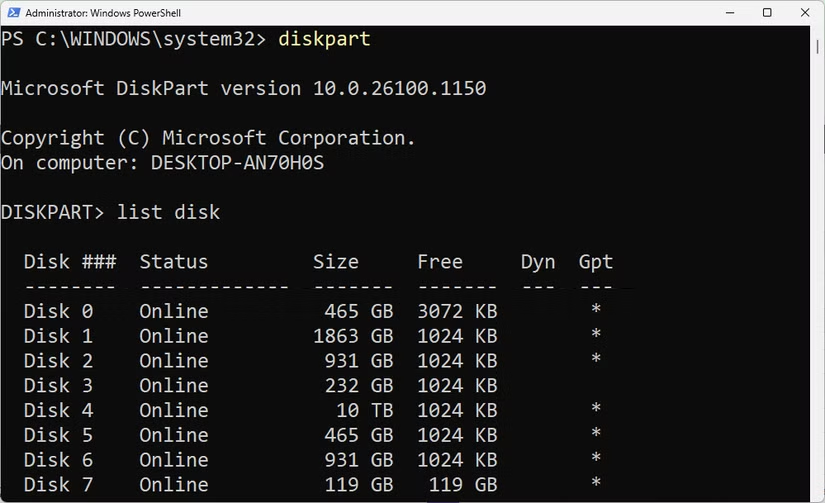
Sau đó, bạn có thể tạo các phân vùng trên ổ cứng trống. Với may mắn, sau khi làm theo các bước này, ổ cứng của bạn sẽ hoạt động tốt trở lại.
Nếu không có cách nào trong số đó hoạt động, và ổ cứng không được nhận dạng trong các máy tính khác, có một khả năng thực sự là ổ USB của bạn đã chết hoàn toàn. Bất kỳ vấn đề vật lý hoặc điện nào cũng có thể khiến ổ cứng chết, nhưng một khi đã chết, không có sự điều chỉnh nào với Windows có thể làm cho nó hoạt động trở lại.
Nếu ổ cứng có dữ liệu quan trọng, có thể một chuyên gia có thể sửa chữa nó và khôi phục dữ liệu của bạn, nhưng công việc đó đòi hỏi thiết bị, kiến thức và đào tạo chuyên môn. Trong hầu hết các trường hợp, bạn nên mua một cái mới—đặc biệt vì bộ nhớ flash hiện nay rất rẻ.
3. Kết luận
Khắc phục lỗi USB không hiển thị trên Windows 10 hoặc Windows 11 không còn là vấn đề nan giải với những hướng dẫn chi tiết và dễ thực hiện mà chúng tôi đã chia sẻ. Bằng cách áp dụng các giải pháp này, bạn có thể nhanh chóng khôi phục khả năng sử dụng USB, đảm bảo công việc và trải nghiệm công nghệ của mình luôn liền mạch. Đừng để những lỗi kỹ thuật nhỏ cản trở bạn, hãy tự tin xử lý để tận hưởng hệ thống ổn định và hiệu quả!
Xem thêm: Hướng dẫn cách bật tính năng bảo vệ chống giả mạo cho Windows Hello Face trên Windows 11
Nếu bạn cần thêm hỗ trợ kỹ thuật hoặc muốn khám phá các thiết bị lưu trữ và phụ kiện công nghệ chất lượng cao, hãy ghé thăm COHOTECH – cửa hàng uy tín chuyên cung cấp các sản phẩm công nghệ tiên tiến cùng dịch vụ tư vấn tận tâm, luôn sẵn sàng đồng hành cùng bạn trong mọi tình huống.
Hãy để lại bình luận bên dưới để chia sẻ trải nghiệm của bạn khi khắc phục lỗi USB hoặc đặt câu hỏi nếu cần thêm sự trợ giúp. Đừng quên chia sẻ bài viết này đến bạn bè và cộng đồng để giúp mọi người cùng giải quyết vấn đề này một cách dễ dàng! Cảm ơn bạn đã theo dõi và ủng hộ!






























